- Created by Rosana Fagundes dos Santos Matos, last modified on Dec 05, 2019
You are viewing an old version of this page. View the current version.
Compare with Current View Page History
« Previous Version 15 Next »
Produto: maxGestãoPlus
Como acessar o roteirizador de Rca.
Na página principal no canto esquerdo da tela clique no ícone ![]() , em Roteirizador.
, em Roteirizador.

Ao clicar em roteirizador irá abrir o modulo Max Roterizador.

Como consultar os clientes dos Rcas.
Em roteirização clique no ícone com sinal de ![]() e posteriormente em abrir filtros
e posteriormente em abrir filtros ![]() .
.

Será aberto um filtro, é necessário que preencha o campo supervisor e clique em pesquisar.

A pesquisa trará os vendedores do supervisor, selecione o vendedor e clique no ícone de configuração![]() .
.

Será aberto o filtro para que selecione se deseja ver todos os clientes desse vendedor, apenas os com coordenadas ou os que estão sem coordenadas.


Como gerar coordenadas de clientes.
No filtro do vendedor, selecione a opção de busca de clientes sem coordenas.

Na tela de clientes sem coordenadas na parte inferior da tela terá as opções de importar do ERP ou Gerar coordenadas, selecione a que deseja.

Como alterar coordenadas já estabelecida.
Dentro do filtro clique no ícone ![]() , será aberta uma tela com a opção de alterar manualmente a coordenada ou importar do ERP.
, será aberta uma tela com a opção de alterar manualmente a coordenada ou importar do ERP.


Como realizar Roteirização.
Ao selecionar o Rca no filtro clique no ícone ![]() posteriormente no ícone
posteriormente no ícone ![]() , será aberta um janela para Criação da rota.
, será aberta um janela para Criação da rota.

A janela que irá se abrir terá o nome do vendedor e se há rotas cadastradas para o mesmo, clique em adicionar roteiro.
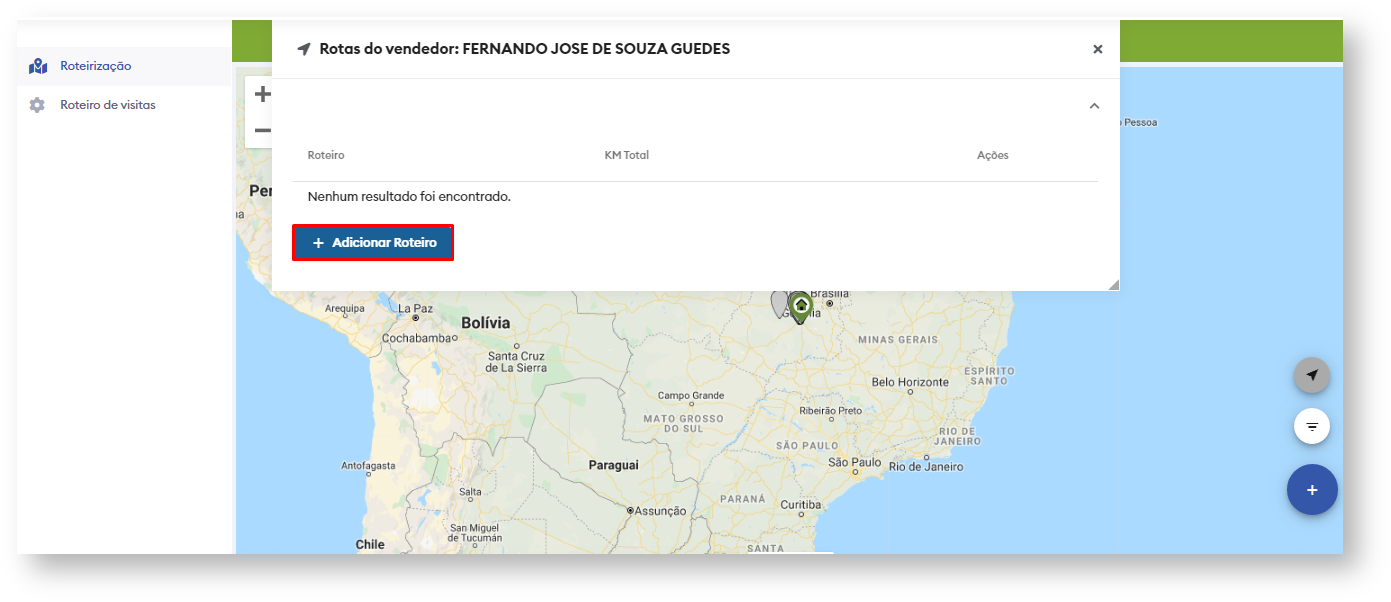
Preencha o nome do roteiro na descrição e clique em salvar.

Com o roteiro salvo na mesma janela será informado o nome da mesma o Km total, que somente estará preenchido após a finalização da roteirização, e ações como de criar roteiro ![]() , de editar o nome do roteiro
, de editar o nome do roteiro ![]() e também de excluir o roteiro
e também de excluir o roteiro ![]() .
.
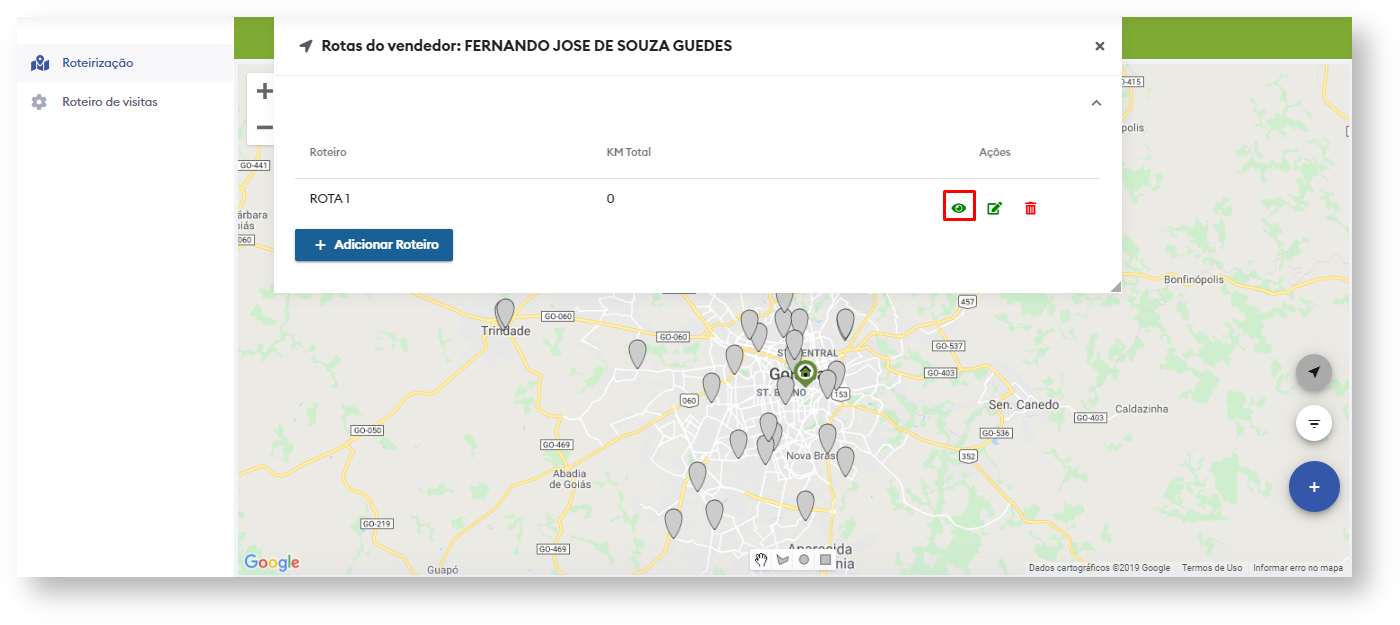
Ao clicar na opção de criar roteiro será apresentado os dias da semana de segunda a domingo, cada dia será ilustrado através de uma cor diferente para otimizar e facilitar o processo.
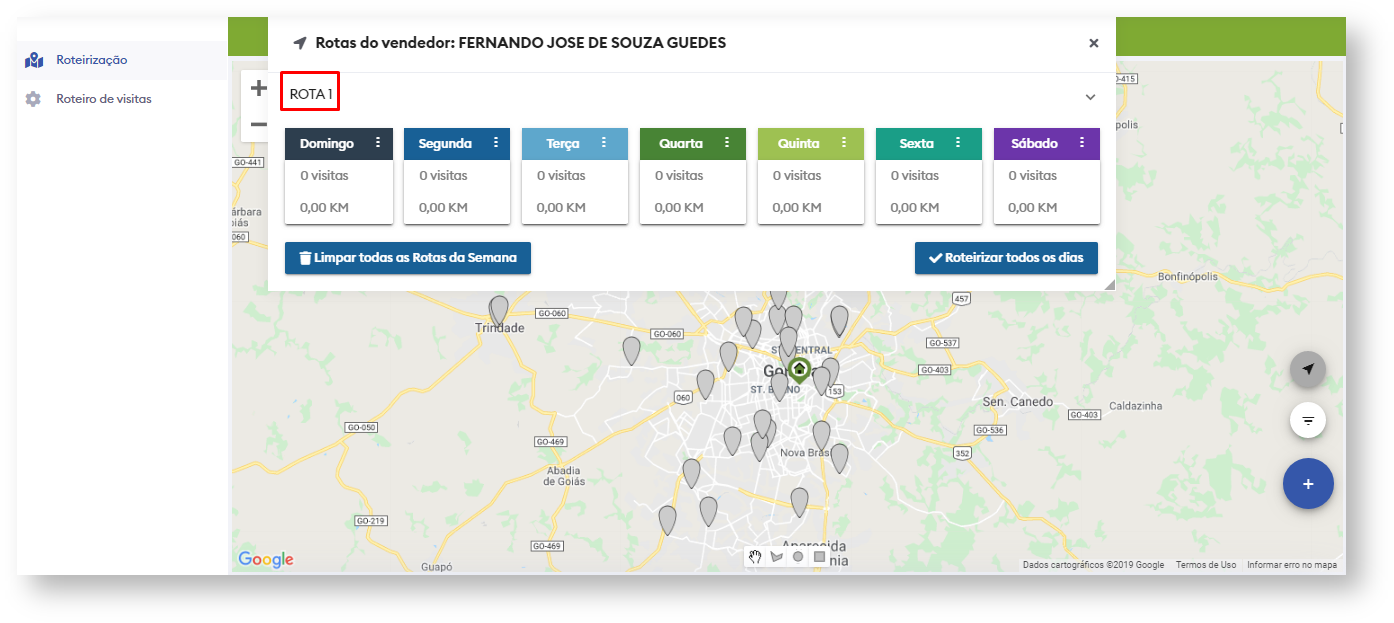
Para iniciar roteirização clique no quadro que representa o dia que deseja roteirizar, posteriormente escolha uma forma de seleção que prefere através dos símbolos ![]() que estão na parte inferior da tela, após escolher o simbolo selecione no mapa os clientes que deseja que o vendedor visite nesse dia.
que estão na parte inferior da tela, após escolher o simbolo selecione no mapa os clientes que deseja que o vendedor visite nesse dia.

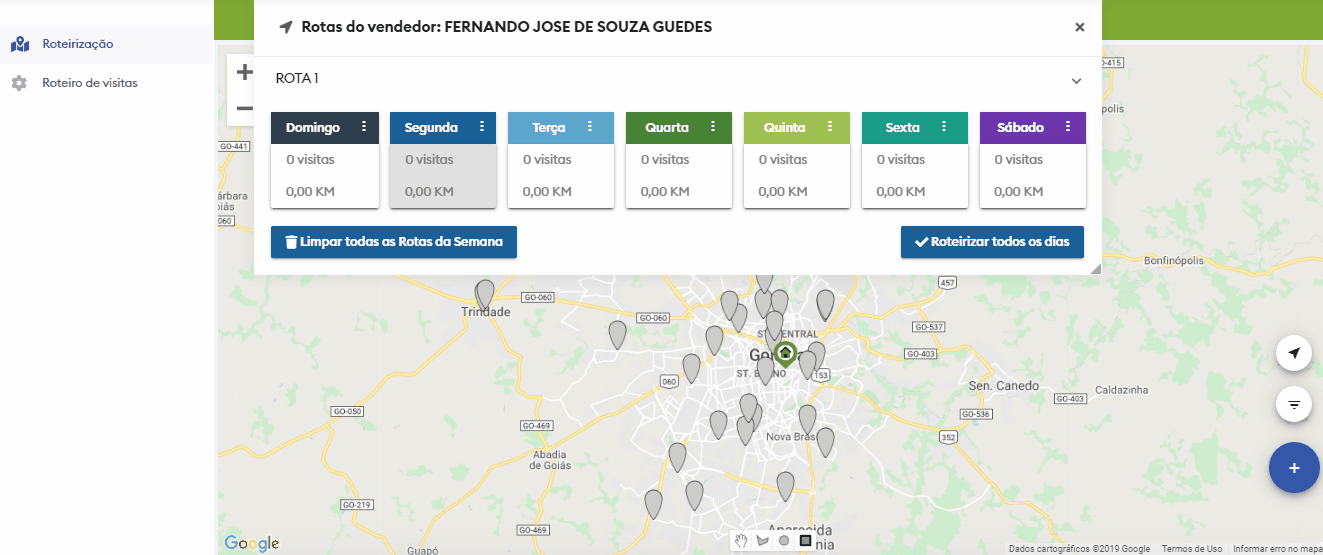
Após realizar roteirização clique em roteirizar todos os dias, na mesma tela existe opção de limpar todos os roteiros da semana caso necessário.
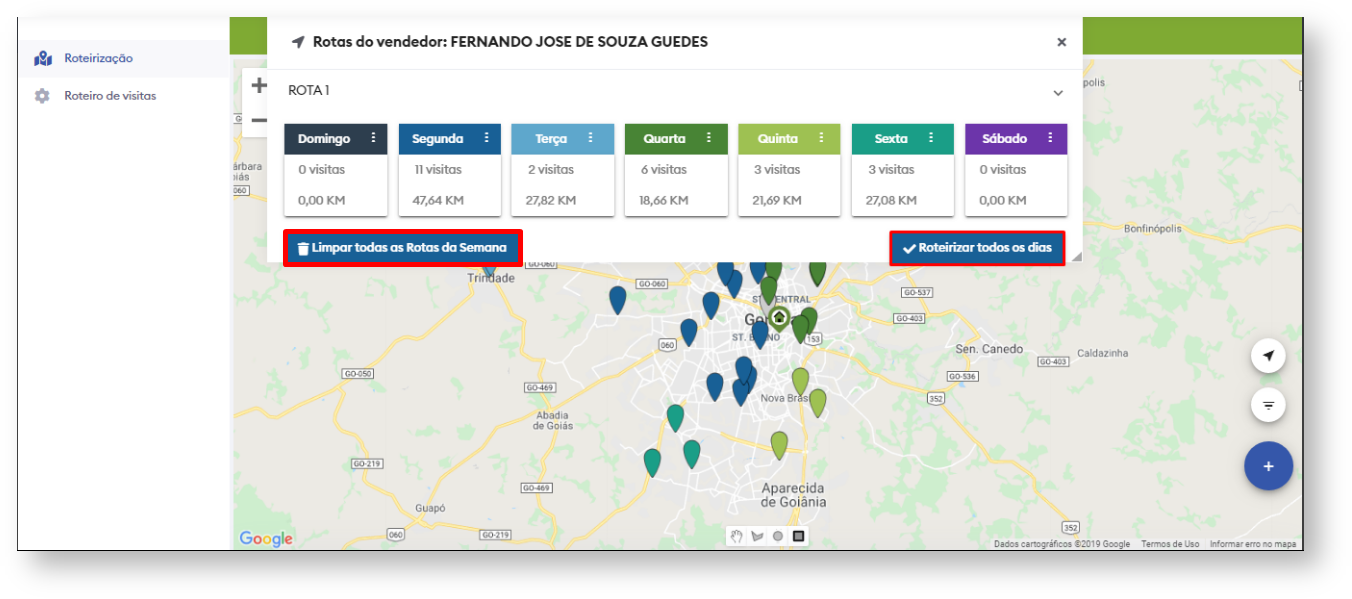
No ícone de três pontinhos ![]() dentro da janela do dia da semana existe a opção de roteirizar somente o dia selecionado e também de limpar roteiro somente desse dia em especifico.
dentro da janela do dia da semana existe a opção de roteirizar somente o dia selecionado e também de limpar roteiro somente desse dia em especifico.


Por padrão o ponto inicial do vendedor é a casa dele, porém se desejar que o ponto inicial seja outro é possível configurar também no ícone ![]() , em gerenciar dia da semana, que possibilita alterar ponto inicial e final do vendedor.
, em gerenciar dia da semana, que possibilita alterar ponto inicial e final do vendedor.
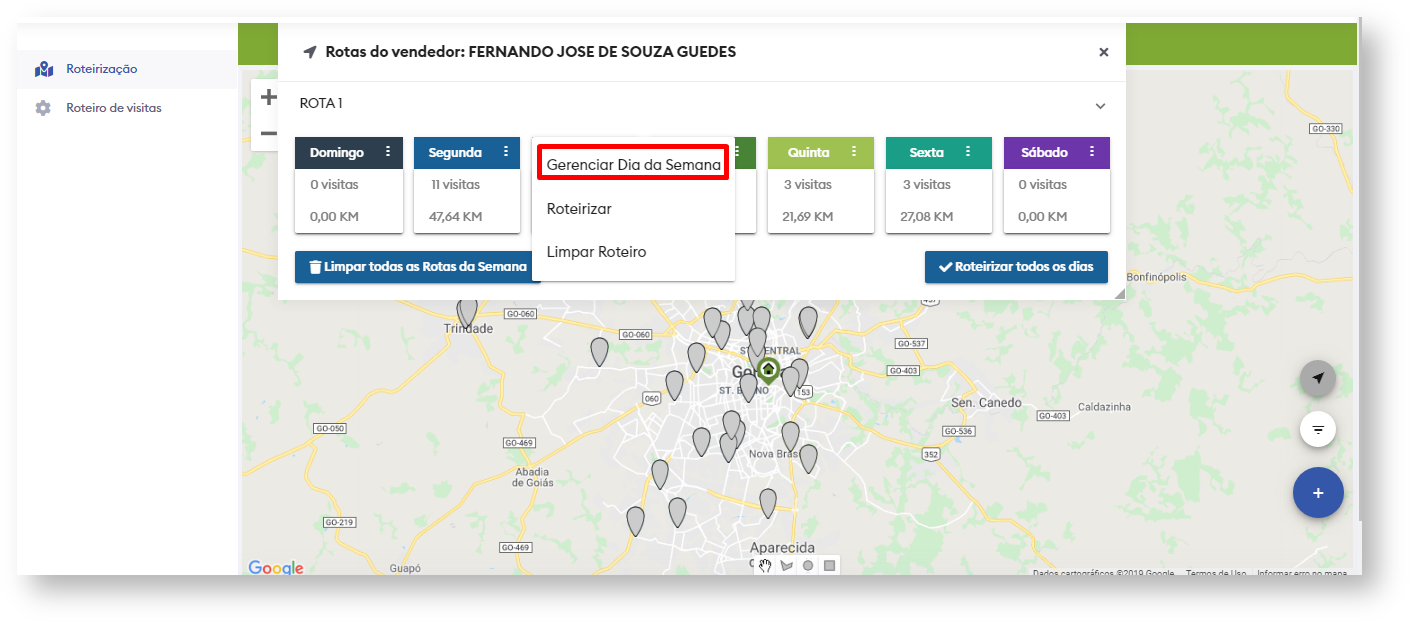
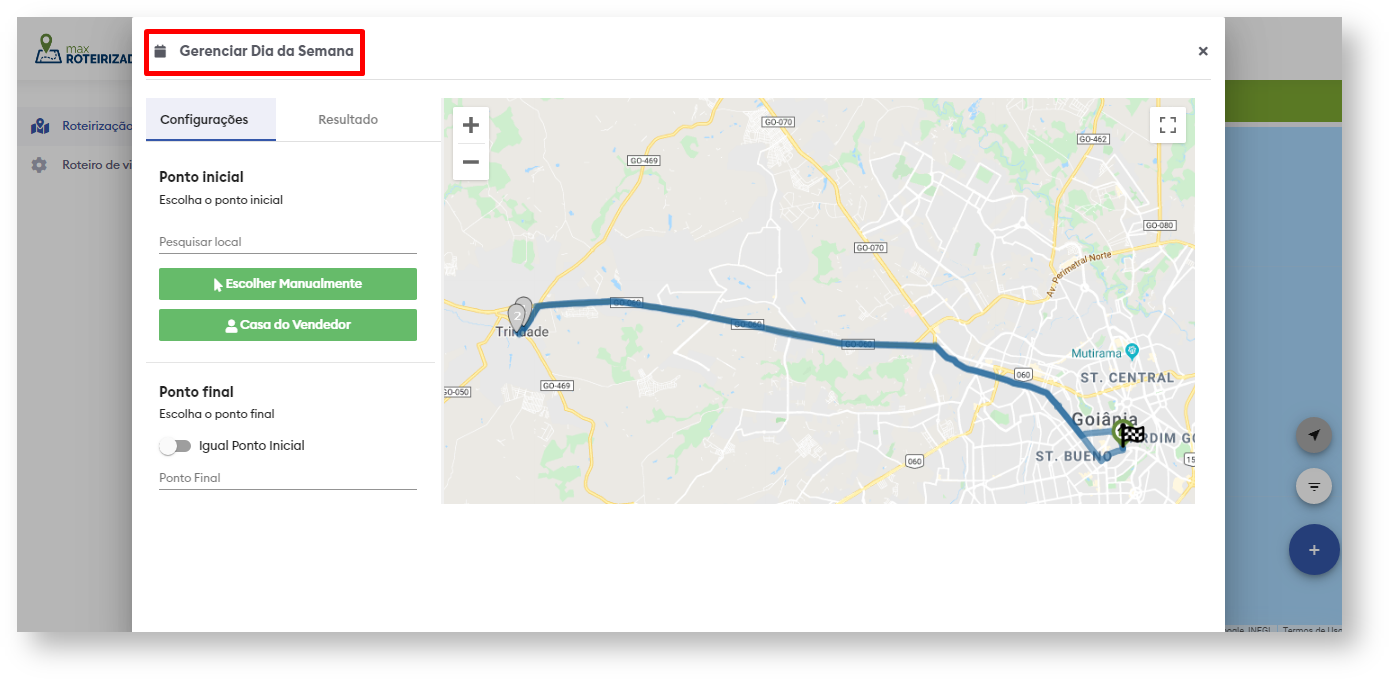
Como visualizar os roteiros criados para os Rcas.
No canto esquerdo superior da tela clique em roteiro de visitas.
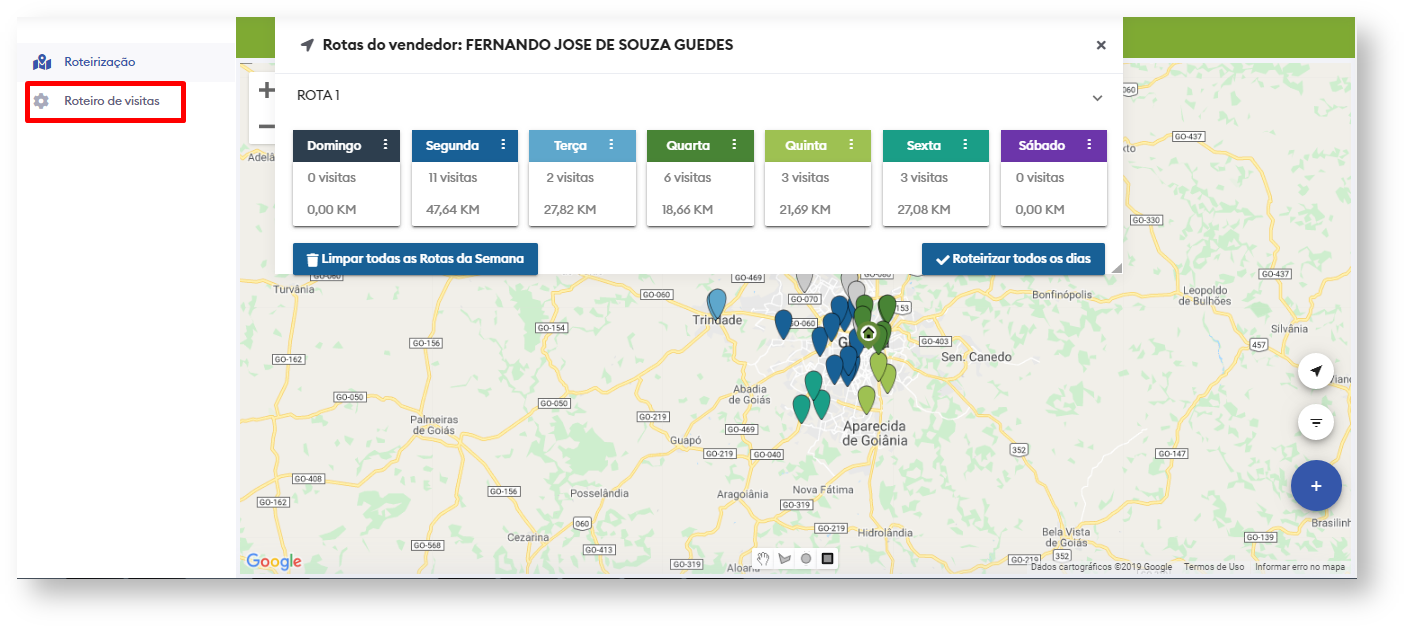
Será aberto filtro para que informe o nome do vendedor com roteiro criado, em dados do roteiro de visita irá configurar mê e Ano, a semana do mês selecionado, o nome do roteiro ao qual criou e deseja que seja realizado na semana escolhida, hora de inicio e tempo médio de duração da visita. No mesmo campo é possível limpar todo planejamento de visita para o mês e ano selecionado, e ao clicar em adicionar será criada uma agenda semanal.
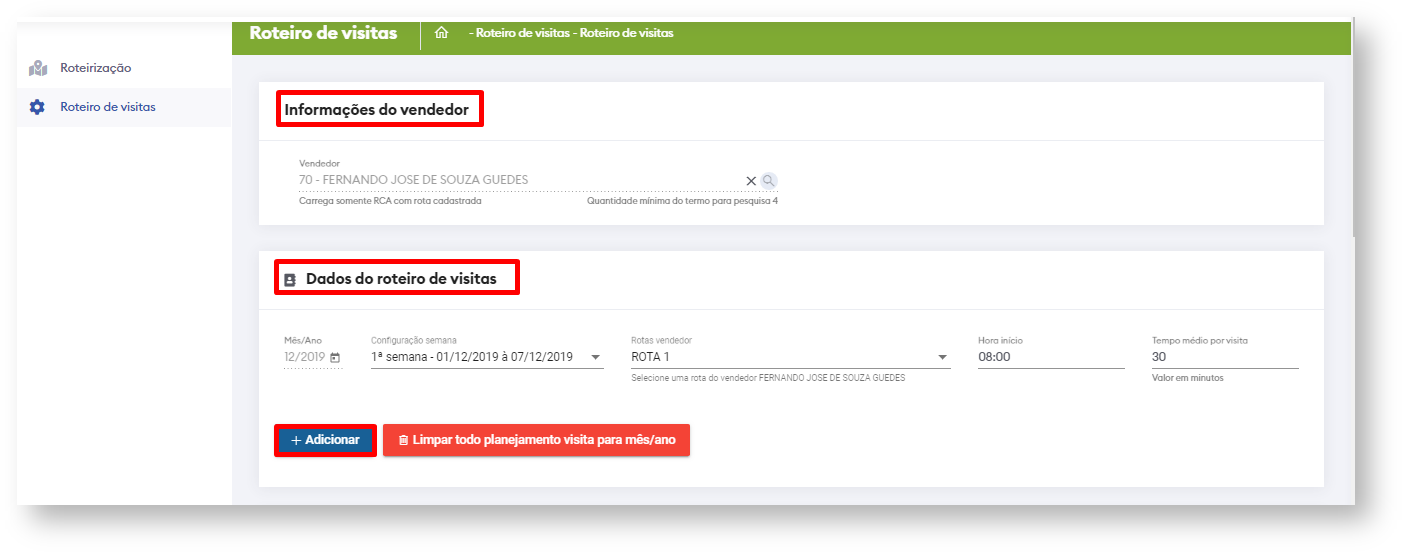
Na agenda semanal existe opção exclusão da mesma e também de gerar, que vai incluir as informações que nela consta no planejamento de visita do vendedor.
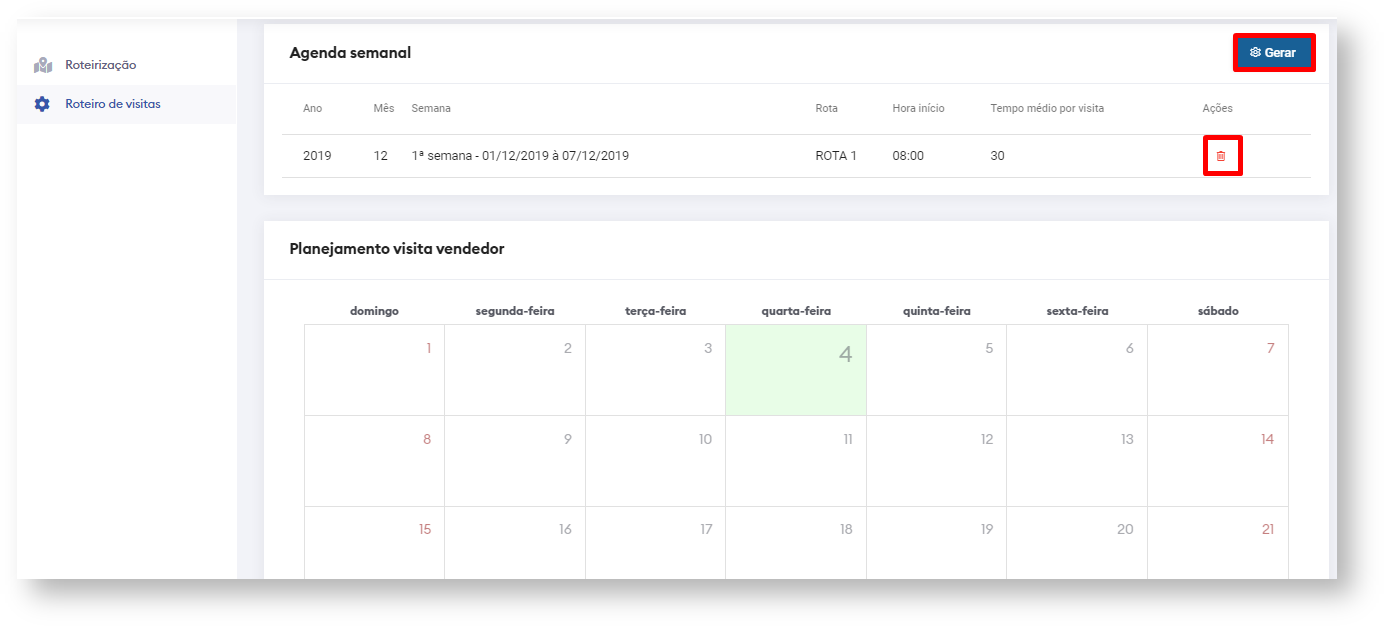
Após as informações serem inclusas no planejamento de visita ficará marcações de quantos clientes ele tem para cada dia.
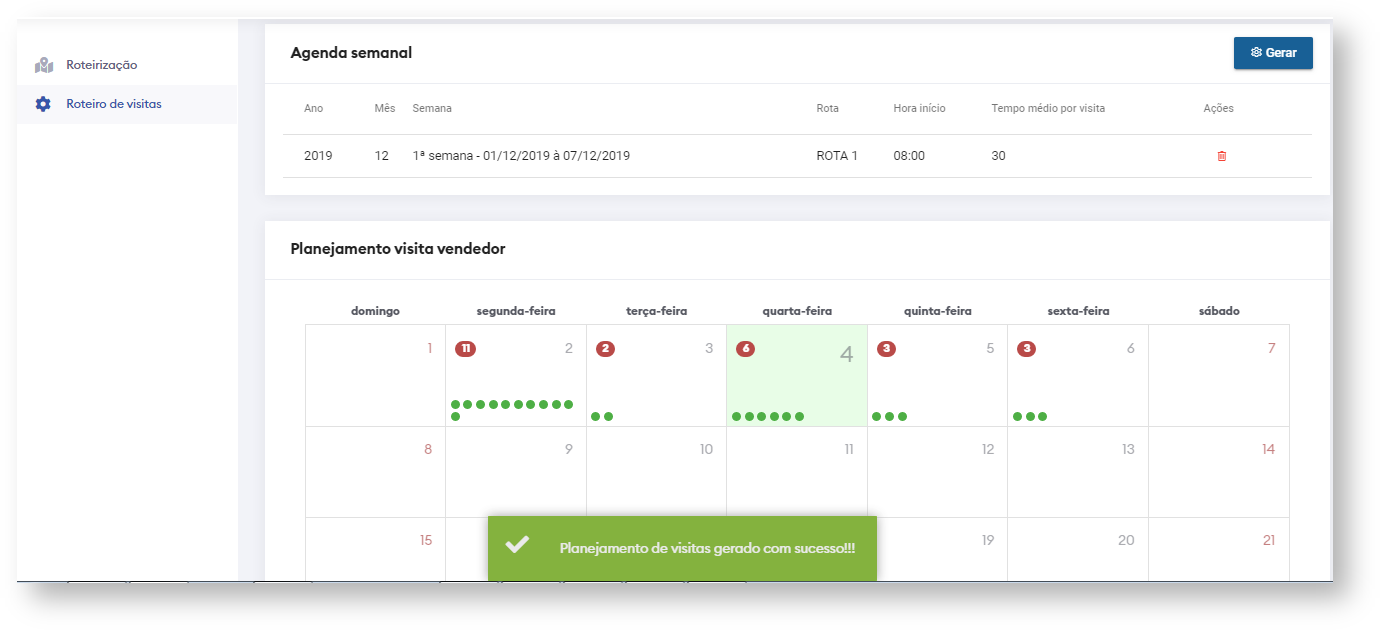
Cada bolinha ![]() simboliza um cliente, na parte inferior terá o nome da Rota criada e o mesmo simbolo da mesma cor, que mostra que aqueles clientes estão dentro daquela rota. Ao passar o mouse por cima do simbolo no planejamento ele informará o nome do cliente.
simboliza um cliente, na parte inferior terá o nome da Rota criada e o mesmo simbolo da mesma cor, que mostra que aqueles clientes estão dentro daquela rota. Ao passar o mouse por cima do simbolo no planejamento ele informará o nome do cliente.
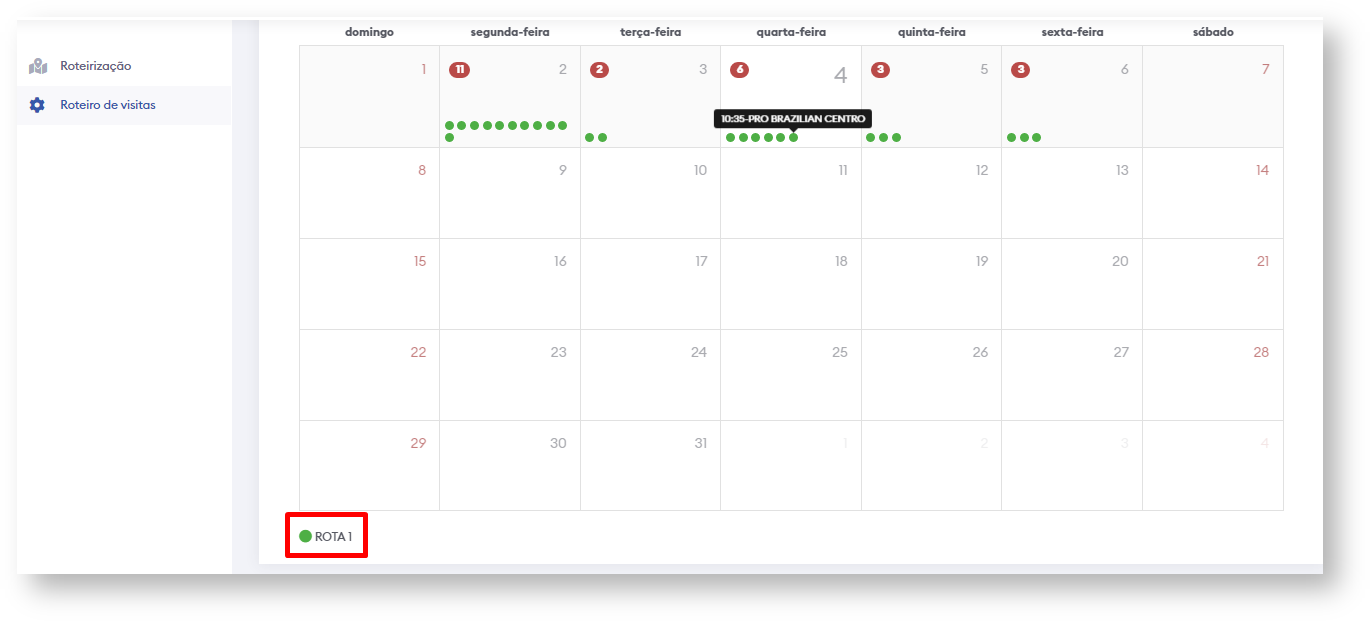
Artigos Relacionados
There is no content with the specified labels
Artigo sugerido pelo analista XX.
- No labels
